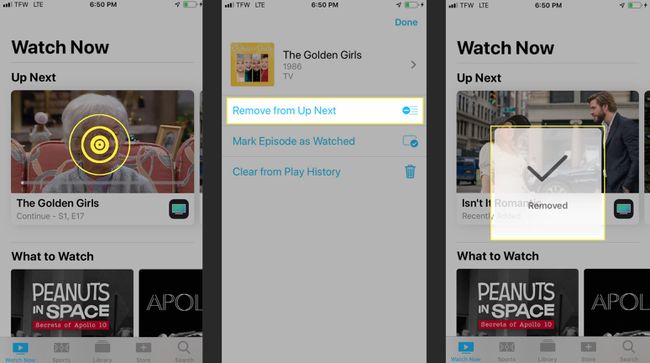Kuinka käyttää iPhone TV -sovellusta
The Apple TV -sovellus iPhonelle ja iPadille on paras tapa löytää kaikki elokuvasi, TV-ohjelmasi ja paljon muuta yhdestä paikasta. TV-sovellus antaa sinulle pääsyn kaikkiin suoratoisto palvelut (kuten Hulu) ja jopa kaapelipalveluntarjoajasi (kuten Spectrum) aina kun olet liikkeellä. Omena sanoi sen parhaiten: "Nyt jokainen näyttö on TV-ruutu."
Opi löytämään vanha suosikki elokuva, vuokraa uusia menestyselokuvia, suoratoista suosikkiverkkopalveluistasi ja mukauta sovelluksesi asetuksia/vaihtoehtoja.
Elokuvien ja TV-ohjelmien löytäminen Apple TV -sovelluksesta
Aloita lataamalla Apple TV -sovellus, jonka nimi on yksinkertaisesti "TV", iPhoneen tai iPadiin, jos se ei ole jo olemassa. TV-sovellus on esiasennettu käyttäville laitteille iOS 11 ja 12.
Et tarvitse Apple TV: tä TV-sovelluksen käyttämiseen.
Kun avaat sovelluksen ensimmäisen kerran, se kehottaa yhdistämään laitteellesi muut sovellukset, kuten Hulu tai NBC, jos ne ovat saatavilla. Esityksesi näkyvät etusivun Ylös Seuraava -osiossa.
Näet myös Mitä katsottavaa -osion, jossa on ehdotuksia seuraavaksi katsottavaksi, Selaa lajityypin mukaan -osion ja luettelon suosituista elokuvista ja ohjelmista vastaavissa genreissä.
Toistaaksesi elokuvan tai TV-ohjelman, ohjeet ovat yksinkertaiset.
Napauta TV-ohjelmaa tai elokuvaa, jonka haluat katsoa.
-
Jos haluat katsoa siitä, mihin jäit, napauta pelata kuvake. Jos katsot TV-ohjelmaa, voit selata saatavilla olevia jaksoja ja valita haluamasi jaksot ja napauttaa sitten pelata kuvake.
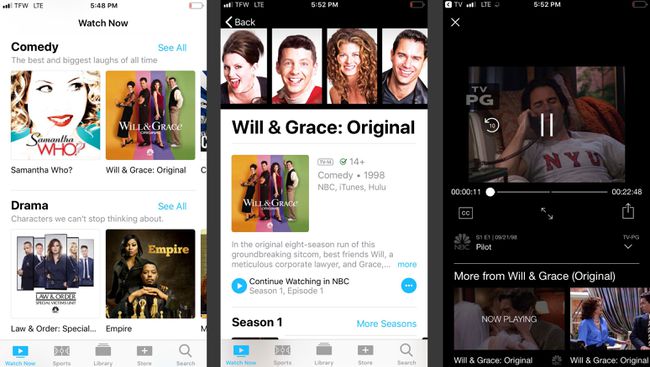
Jos haluat katsoa elokuvaa tai TV-ohjelmaa, joka ei ole saatavilla laitteellesi asennetussa sovelluksessa, sinua pyydetään lataamaan tarvittava sovellus.
Hakuominaisuuden käyttäminen
Etsitkö tiettyä elokuvaa tai TV-ohjelmaa? Voit käyttää hakutoimintoa sovelluksen sisällä.
Napauta aloitusnäytössä Hae näytön oikeassa alakulmassa.
Kirjoita hakusana tai otsikko näytön yläreunassa olevaan hakupalkkiin ja napauta sitten Hae.
-
Kun löydät etsimäsi TV-ohjelman tai elokuvan, napauta sitä. Täältä löydät kaikki käytettävissä olevat katseluvaihtoehdot, mukaan lukien osto-, vuokraus- ja muut vaihtoehdot.
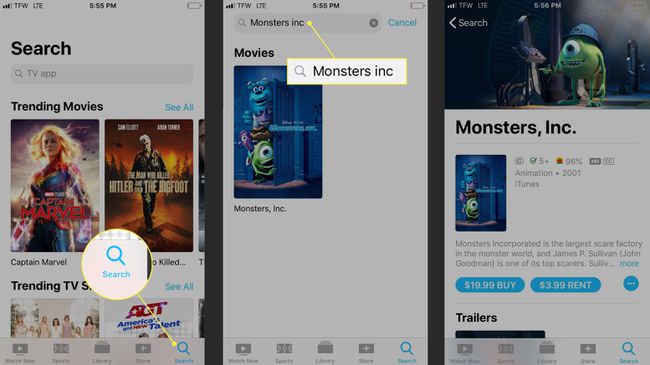
Kuinka löytää aiemmat ostot ja vuokrat
Jos etsit TV-ohjelmia tai elokuvia, jotka olet aiemmin ostanut käyttämällä toista Apple TV -sovellusta toisessa laitteessa, löydät ne Kirjasto-ominaisuuden avulla.
Napauta aloitusnäytössä Kirjasto näytön alareunassa olevan valikon keskellä. Täältä löydät kaikki nimikkeet, jotka olet aiemmin ostanut Apple ID: lläsi.
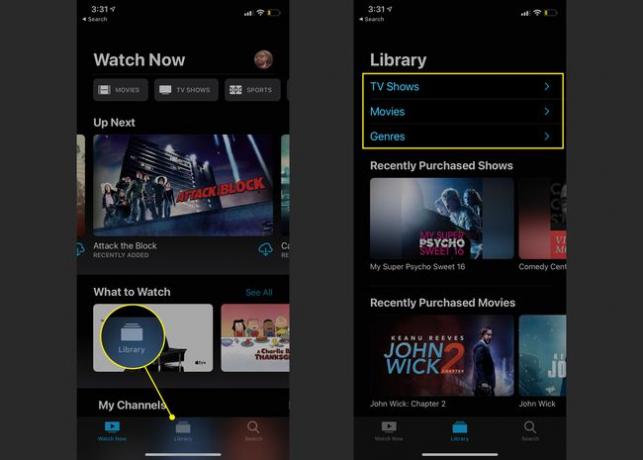
Elokuvien, TV-ohjelmien ja muiden vuokraaminen iTunesista
Apple TV -sovellus antaa sinulle mahdollisuuden vuokrata elokuvia, TV-ohjelmia ja muuta iTunesista sovelluksen sisällä olevan Store-ominaisuuden avulla.
-
Aloita napauttamalla Store näytön alalaidan valikossa. Löydät esiteltyä sisältöä, uusia julkaisuja ja paljon muuta vierittämällä näyttöä alaspäin.
Muista, että Haku-ominaisuuden avulla voit etsiä vuokrattavia tai ostettavia elokuvia ja TV-ohjelmia avainsanan tai nimen mukaan.
Napauta sisältöä, jonka haluat ostaa tai vuokrata.
-
Napauta Ostaa tai Vuokrataja suorita ostos loppuun seuraamalla ohjeita.
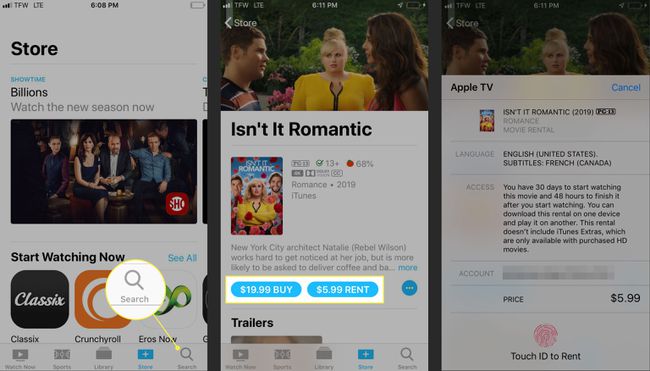
Vuokrattaessa sinulla on 30 päivää aikaa katsoa sisältö, mutta vain 48 tuntia sen lopettamisen jälkeen.
Jos haluat tallentaa sisällön myöhempää käyttöä varten ostamatta sitä, napauta ellipsit > Lisää seuraavaan. Tämä lisää sisällön aloitusnäytön Seuraava-osioon.
Kuinka suoratoistaa sisältöä verkkopalveluista
Jos käytät suoratoistopalveluita, kuten Hulua tai Amazon Prime Videota, Apple TV: n avulla voit seurata kaikkea suosikkisisältöäsi TV-sovelluksella.
Avaa TV-sovellus laitteessasi.
-
Napauta Kytkeä tai Jatkaa viestissä, jossa kysytään, haluatko yhdistää suoratoistopalvelusi Apple TV: hen.
Etkö saanut viestiä? Varmista, että suoratoistopalvelun sovellus on ladattu laitteellesi. Ei se muuten onnistu.
Etusivun Seuraava-osiossa näet nyt kaikki TV-ohjelmat tai elokuvat, joita katsot suoratoistosovelluksella.
-
Napauta katsottavaa TV-ohjelmaa tai elokuvaa ja oikea sovellus avautuu.
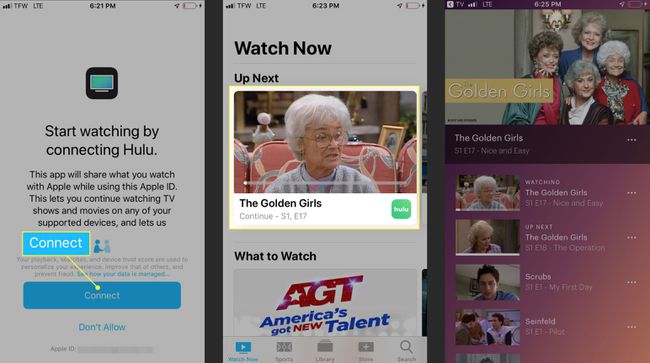
Applella on täydellinen luettelo suoratoistopalveluista jotka toimivat Apple TV: n kanssa.
Apple TV -sovelluksen asetusten/vaihtoehtojen mukauttaminen
Aivan kuten minkä tahansa muun sovelluksen, voit mukauttaa Apple TV -sovelluksen tarpeidesi mukaan.
Kun saat sovelluksen haluamallasi tavalla, näet kaikki muutokset muissa laitteissasi, kuten iPhonessa, iPadissa ja Apple TV: ssä.
Kuinka poistaa sovellusyhteydet
Voit poistaa sovellusyhteydet, kuten Hulun, käymällä TV-sovelluksen asetuksissa.
Avata asetukset napauta iPhonessa tai iPadissa TV.
Vieritä alas Yhdistä televisioon -osioon. Täällä voit valita, mitkä sovellukset haluat liittää Apple TV -sovellukseen tai katkaista sen.
-
Kytke suoratoistopalvelun tai sovelluksen kytkin asentoon Vinossa. Napauta Poista tai Poista ja tyhjennä soittohistoria poistaaksesi kaikki tiedot siitä, mitä olet katsonut sovelluksen käytön aikana.
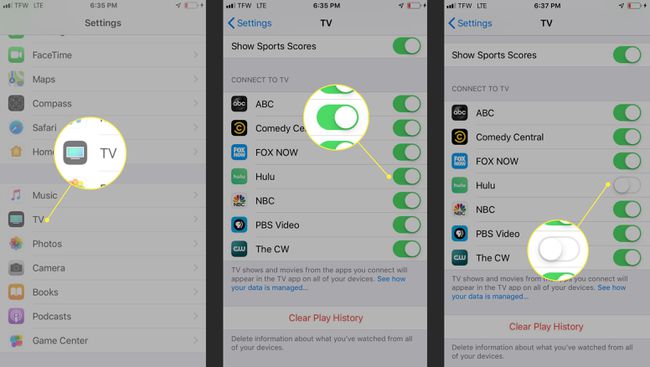
Kuinka mukauttaa suosikkiurheilujoukkueitasi TV-sovelluksessasi
Jos pidät urheilun katselusta, TV-sovelluksen avulla voit helposti seurata suosikkijoukkueitasi käyttämällä Valitse suosikkijoukkueesi -ominaisuutta.
Avaa TV-sovellus. Napauta Urheilu näytön alareunassa olevasta valikosta.
Vieritä Valitse suosikkijoukkueesi -osioon ja napauta banneria.
Hae liigan mukaan ja napauta etsimääsi liigaa.
-
Kun olet löytänyt tiimisi, napauta Plus (+) lisätäksesi sen suosikkeihisi.

Napauta Tehty kun olet valmis. Sovellus näyttää kaiken uuden sisällön valitsemiesi joukkueiden kanssa.
Kuinka poistaa sisältöä ylhäältä seuraavasta
Voit myös poistaa sisältöä, jota et enää katso, aloitusnäytön Seuraavaksi -osiosta.
Etsi aloitusnäytöltä sisältö, jonka haluat poistaa.
Näet valikon napauttamalla ja pitämällä sisältöä.
-
Napauta Poistakohdasta Ylös seuraavaksi sisällön poistamiseksi. Et enää näe kyseisen osion sisältöä.